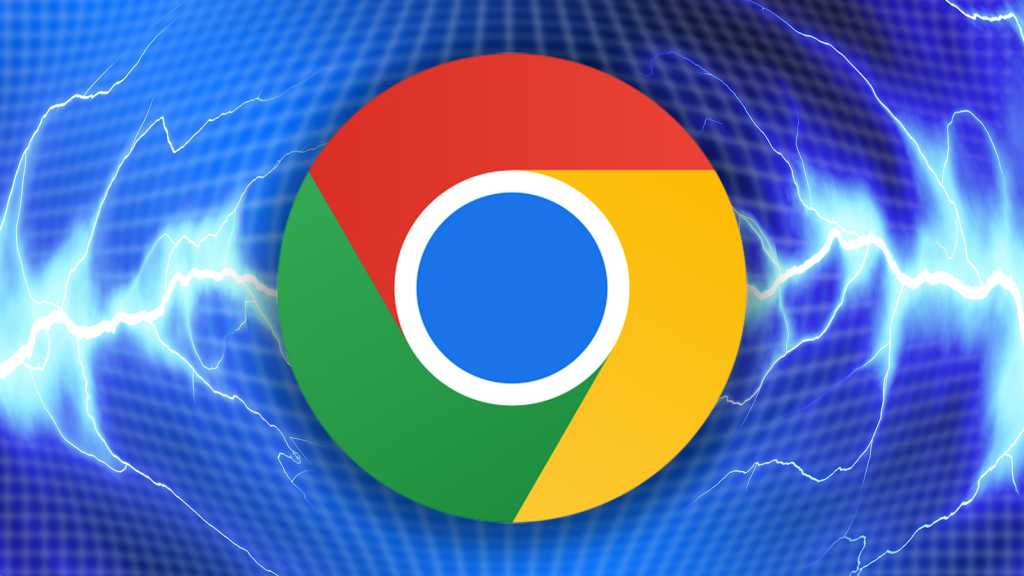Avec la page Web ouverte dans Chrome sur votre PC, cliquez sur l’icône à trois points vers le haut à droite. Dans le menu qui s’ouvre, sélectionnez Lancer, sauver et partager et puis Envoyer à vos appareils.
Un menu s’ouvre qui répertorie tout appareil mobile et d’autres PC qui sont connectés avec votre compte Google. Si vous cliquez sur le nom de votre smartphone sur ce menu, cet appareil recevra une notification dans Chrome. Appuyez sur cette notification pour ouvrir la page Web.
Envoi d’un lien Web vers un périphérique connecté.
Howard wen / idg
Méthode 2: Créez un code QR pour le lien
Si le smartphone ou tout autre appareil vers lequel vous souhaitez transférer le lien n’est pas connecté à votre compte Google, vous pouvez créer un code QR pour le lien de la page Web.
Avec la page Web ouverte dans Chrome sur votre PC, cliquez sur l’icône à trois points vers le haut à droite. Dans le menu qui s’ouvre, sélectionnez Lancer, sauver et partager > Créer du code QR.
Une image de code QR s’ouvrira sous la barre d’adresse Web.
Création d’un code QR pour envoyer un lien.
Howard wen / idg
Utilisez l’appareil photo du smartphone pour le capturer – les modèles de smartphones les plus récents reconnaîtront un code QR. Lorsque vous appuyez sur le lien qui apparaît, la page Web s’ouvrira dans le navigateur par défaut du smartphone, qu’il s’agisse de Chrome ou d’une autre comme Firefox, Microsoft Edge ou Safari.
9. Traduction: gérer les langues que Chrome traduit
Par défaut, Chrome propose de traduire une page Web s’il n’est pas dans votre langue maternelle préférée. (Si ce n’est pas le cas, cliquez sur le Traduire cette page Icône à l’extrémité droite de la barre d’adresse ou cliquez sur l’icône à trois points en haut à droite et choisissez Traduire.)
Il vaut la peine de prendre le temps de gérer cette fonctionnalité afin qu’il soit mieux pour votre navigation, en particulier si vous visitez fréquemment des sites qui sont dans des langues autres que votre native. Cliquez sur l’icône à trois points en haut à droite de Chrome. Dans le menu qui s’ouvre, faites défiler vers le bas et sélectionnez Paramètres. La page Paramètres s’ouvre dans un nouvel onglet. Le long de la colonne de gauche, cliquez Langues.
Sur la page qui apparaît, faites défiler jusqu’à la section Google Translate. Ici, vous pouvez dire à Chrome de traduire automatiquement des pages qui se trouvent dans certaines langues sans vous demander d’abord. Vous pouvez également le dire pas offrir de traduire des pages dans certaines langues – utiles pour les personnes qui parlent couramment plus d’une langue. Pour les langues que vous ne spécifiez pas comme «traduire automatiquement» ou «ne jamais offrir pour traduire», Chrome continuera à offrir pour traduire la page.
Définition des préférences de traduction dans Chrome.
Howard wen / idg
Vous voulez plus de conseils chromés? Voir 8 grands conseils de productivité pour Chrome.